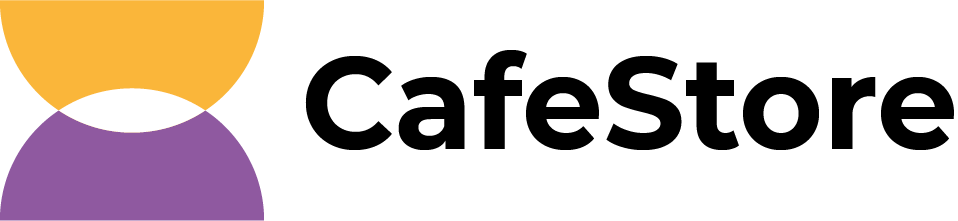Инструкции
по внедрению CafeStorePOS
по внедрению CafeStorePOS
Внедрение бесплатное
и удаленное, процесс такой:
и удаленное, процесс такой:
Первый этап
(сопровождается специалистами Банка)
(сопровождается специалистами Банка)
1
Убедиться, что у вас есть необходимое железо для CafeStorePOS
2
Открыть счет в Банке на любом платном тарифе
3
Подключить опцию CafeStore через менеджера банка или в ЛК банка
4
Первый раз обязательно зайти в бэк-офис CafeStoreOffice через виджет в ЛК, а потом можно по ссылке
Примечание:
шаги 2-4 могут быть пропущены, если вам нужно только бесплатное ПО без доступа к закупкам на маркетплейсе CafeStore, эквайрингу, расчетному счету в Банке, оплате по QR, премиальной поддержке
шаги 2-4 могут быть пропущены, если вам нужно только бесплатное ПО без доступа к закупкам на маркетплейсе CafeStore, эквайрингу, расчетному счету в Банке, оплате по QR, премиальной поддержке
Второй этап
(сопровождается тех.поддержкой CafeStore)
(сопровождается тех.поддержкой CafeStore)
1
Первичные настройки
в бэк-офисе
в бэк-офисе
2
Установка POS
на планшет
на планшет
3
Создание меню, цен и других настроек
Общее время на внедрение лучше закладывать около 1 недели до открытия вашей кофейни или перехода с одного ПО на другое.
Созвон по внедрению со специалистов и общие настройки занимают 1-2 часа, остальное время – на закупку оборудования, регистрацию в налоговой, создание меню и техкарт.
Созвон по внедрению со специалистов и общие настройки занимают 1-2 часа, остальное время – на закупку оборудования, регистрацию в налоговой, создание меню и техкарт.
Шаг 1.1. Подобрать оборудование
и понять как работает POS
и понять как работает POS
Информация для владельца бизнеса
Инструкция для кассира (про планшет)
Шаги 1.2, 1.3, 1.4. Подключение
платного доступа
платного доступа
Примечание:
Шаги 2-4 могут быть пропущены, если вам нужно только бесплатное ПО без доступа к закупкам на маркетплейсе CafeStore, эквайрингу, расчетному счету в Банке, оплате по QR, премиальной поддержке.
Если вам нужен платный доступ, то пройдите эти шаги со специалистами Банка.
Шаги 2-4 могут быть пропущены, если вам нужно только бесплатное ПО без доступа к закупкам на маркетплейсе CafeStore, эквайрингу, расчетному счету в Банке, оплате по QR, премиальной поддержке.
Если вам нужен платный доступ, то пройдите эти шаги со специалистами Банка.
Шаг 2.1. Сделать первичные настройки в бэк-офисе
Примечание:
выбирайте инструкцию справа, если вам нужно только бесплатное ПО без доступа к закупкам на маркетплейсе CafeStore, эквайрингу, расчетному счету в Банке, оплате по QR, премиальной поддержке.
выбирайте инструкцию справа, если вам нужно только бесплатное ПО без доступа к закупкам на маркетплейсе CafeStore, эквайрингу, расчетному счету в Банке, оплате по QR, премиальной поддержке.
Инструкция для администратора (про ЛК)
Инструкция для администратора (про ЛК)
Шаг 2.2. Как установить POS
на планшет
и подключить к Атол
на планшет
и подключить к Атол
Важно: держите планшет горизонтально
Ссылки на скачивание всех приложений платформы
Инструкция для администратора (про планшет)
Инструкция для администратора (про планшет)
Инструкция для администраторов (про планшет)
Инструкция для кассиров
(про планшет)
(про планшет)
Как переподключить Атол по сети (wi-fi или сетевой кабель)
Инструкция для кассиров
(про планшет)
(про планшет)
Шаг 2.3. Сделать остальные настройки в бэк-офисе
Инструкция для администратора (про ЛК)
Инструкция для администратора (про ЛК)
Инструкция для администратора (про ЛК)
Инструкция для администратора (про ЛК)
Внедрение завершено, попробуйте распечатать X-отчет (в настройках POS) — на Атоле должен напечататься чек.
Можете создать и оплатить новый заказ на POS. После этого не забудьте сделать возврат оплаты по заказу. Для этого на доске POS (вторая вкладка) найдите заказ, откройте и нажмите на кнопку возврата).
Можете создать и оплатить новый заказ на POS. После этого не забудьте сделать возврат оплаты по заказу. Для этого на доске POS (вторая вкладка) найдите заказ, откройте и нажмите на кнопку возврата).